Ako zistiť, či je váš počítač renovovaný

Obchody s počítačmi a výrobcovia majú zo zákona povinnosť označovať repasované stroje ako také. Repasy majú aj kratšiu záručnú dobu.
K výpadkom prúdu môže dôjsť kedykoľvek. Viete však, čo je horšie ako nečakaný výpadok elektriny? Odpoveďou je úder blesku do elektrického vedenia. To má za následok obrovský nárast elektrického tlaku, ktorý preťaží váš okruh a môže doslova usmažiť vaše domáce spotrebiče. Ak je váš počítač zapojený do elektrickej siete, keď udrie blesk, neprežije prudký nárast napätia.
Ak blesk zasiahne váš dom priamo, môžete si byť stopercentne istí, že váš počítač túto udalosť neprežije. To isté platí, ak blesk zasiahne drôty prichádzajúce do vášho domu. Na druhej strane, ak ide o blízky úder, váš počítač má mizivú šancu prežiť napäťový skok. Bohužiaľ, ak je váš stroj zapálený, je veľká šanca, že je mŕtvy.
Ak vaše napájacie káble pochádzajú z podzemia, váš počítač by mal byť v bezpečí pred bleskom. Väčšina budov má špeciálne bleskozvody, ktoré okamžite uzemnia zásah a šetria tak vaše vybavenie.
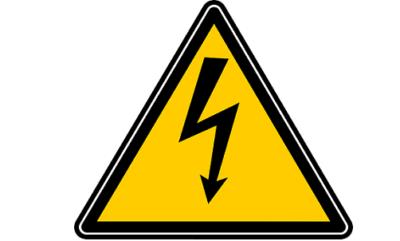
Najprv skontrolujte, či napájací kábel stále funguje. Ak budete mať šťastie, blesk usmažil iba napájací kábel a rýchlo ho môžete vymeniť za nový. Zapojte kábel do počítača, o ktorom viete, že funguje, a skontrolujte výsledky.
Potom zapnite počítač a skontrolujte, či stále funguje. Ak je váš počítač poškodený bleskom, s najväčšou pravdepodobnosťou sa nespustí. Medzi ďalšie výpovedné znaky poškodenia bleskom patria:
Ak je vaše zariadenie nepoužiteľné, vezmite ho do opravovne a skontrolujte, či stojí za to vymeniť hardvérové komponenty vyprážané bleskom. Technik bude musieť skontrolovať vaše hardvérové komponenty, aby sa uistil, že stále fungujú správne. Ak oprava stojí príliš veľa, kúpte si nový počítač.
Keď uvidíte blížiacu sa búrku, nezabudnite odpojiť všetky svoje elektronické zariadenia. Mať zapojené veci počas búrok nie je vôbec bezpečné.
Po druhé, prevencia je vždy lepšia ako liečba, takže nezabudnite nainštalovať prepäťovú ochranu, ktorá ochráni vaše zariadenia pred napäťovými špičkami. Najjednoduchším a najbezpečnejším prístupom je však odpojenie počítača.
Počas búrok sa uistite, že ste počítač odpojili. Používanie akýchkoľvek elektronických zariadení počas búrky je nebezpečné. Ak udrie blesk a váš počítač zaiskrí, je pravdepodobné, že je to toast a musíte si kúpiť nový stroj. Jediný spôsob, ako posúdiť poškodenie, je skutočne otvoriť kryt počítača a otestovať každý komponent.
Zvyčajne počas búrok odpájate počítač? Dajte nám vedieť v komentároch nižšie.
Obchody s počítačmi a výrobcovia majú zo zákona povinnosť označovať repasované stroje ako také. Repasy majú aj kratšiu záručnú dobu.
Poškodenie vodou môže vážne spôsobiť koróziu vášho hardvéru a oprava počítača nie je vždy možná. Prevencia je vždy lepšia ako liečba.
Ak používate Windows 10, spustite Správcu úloh a skontrolujte, či na vašom počítači nie je spustený nejaký známy softvér na monitorovanie zamestnancov.
Ak blesk zasiahne váš dom priamo, môžete si byť stopercentne istí, že váš počítač bude toast a udalosť neprežije.
Spoločnosť Apple predstavila systém iOS 26 – významnú aktualizáciu s úplne novým dizajnom z matného skla, inteligentnejšími funkciami a vylepšeniami známych aplikácií.
Študenti potrebujú na štúdium špecifický typ notebooku. Mal by byť nielen dostatočne výkonný na to, aby dobre podával výkony v zvolenom odbore, ale aj dostatočne kompaktný a ľahký na to, aby ho bolo možné nosiť so sebou celý deň.
V tomto článku vám ukážeme, ako znovu získať prístup k pevnému disku, keď zlyhá. Poďme na to!
Na prvý pohľad vyzerajú AirPods ako akékoľvek iné bezdrôtové slúchadlá do uší. To všetko sa však zmenilo, keď sa objavilo niekoľko málo známych funkcií.
Pridanie tlačiarne do systému Windows 10 je jednoduché, hoci proces pre káblové zariadenia sa bude líšiť od procesu pre bezdrôtové zariadenia.
Ako viete, RAM je veľmi dôležitá hardvérová súčasť počítača, ktorá slúži ako pamäť na spracovanie údajov a je faktorom, ktorý určuje rýchlosť notebooku alebo počítača. V článku nižšie vám WebTech360 predstaví niekoľko spôsobov, ako skontrolovať chyby RAM pomocou softvéru v systéme Windows.
Ako povoliť skenovanie na Canon Pixma MG5220, keď vám došiel atrament.
Chystáte sa na večer hrania hier a bude to veľké – práve ste si zakúpili “Star Wars Outlaws” na streamovacej službe GeForce Now. Objavte jediné známe riešenie, ktoré vám ukáže, ako opraviť chybu GeForce Now s kódom 0xC272008F, aby ste mohli opäť začať hrať hry od Ubisoftu.
Ak sa vaše Powerbeats Pro nenabíjajú, použite iný zdroj energie a vyčistite svoje slúchadlá. Nechajte puzdro otvorené počas nabíjania slúchadiel.
Udržiavanie vašich zariadení v dobrom stave je nevyhnutné. Tu sú niektoré užitočné tipy, ako váš 3D tlačiar udržiavať v top stave.










